Win10打印蓝屏问题解决攻略
时间:2025-05-29 23:39:21 376浏览 收藏
在日常办公中,打印文件是常见操作,但近期有用户反映,Win10系统在打印时会出现蓝屏现象。针对这一问题,本文将详细介绍解决步骤。首先,进入Win10系统的“控制面板”,选择“设备和打印机”,然后通过删除问题打印机的驱动程序,并重启计算机,来彻底修复蓝屏问题。
Win10打印时出现蓝屏怎么办?在日常办公中,打印文件是必不可少的操作,但近期有用户反馈,自己的电脑只要尝试打印就会发生蓝屏现象,这该如何处理呢?接下来,让我们一起来学习解决办法吧!
Win10打印时蓝屏的解决步骤
首先,点击Win10系统左下角的“开始”按钮,然后进入“控制面板”,找到并选择“设备和打印机”。
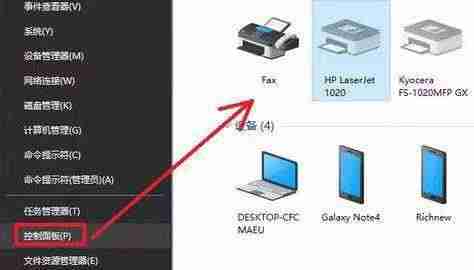
接着,在页面顶部找到并点击“驱动程序”选项卡。
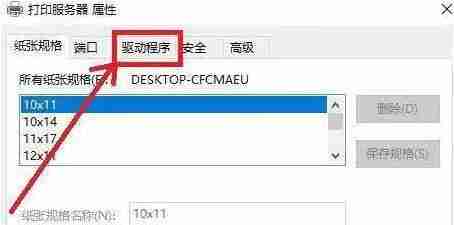
在列表中定位到导致问题的打印机型号驱动程序,选中后点击“删除”。在弹出的确认窗口中,记得勾选“删除驱动程序和驱动程序包”以确保彻底清除相关文件。
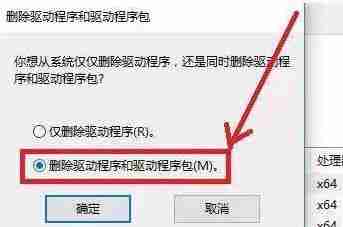
最后,重启计算机,完成整个修复过程。

到这里,我们也就讲完了《Win10打印蓝屏问题解决攻略》的内容了。个人认为,基础知识的学习和巩固,是为了更好的将其运用到项目中,欢迎关注golang学习网公众号,带你了解更多关于的知识点!
相关阅读
更多>
-
501 收藏
-
501 收藏
-
501 收藏
-
501 收藏
-
501 收藏
最新阅读
更多>
-
488 收藏
-
253 收藏
-
304 收藏
-
362 收藏
-
360 收藏
-
438 收藏
-
227 收藏
-
358 收藏
-
383 收藏
-
351 收藏
-
164 收藏
-
340 收藏
课程推荐
更多>
-

- 前端进阶之JavaScript设计模式
- 设计模式是开发人员在软件开发过程中面临一般问题时的解决方案,代表了最佳的实践。本课程的主打内容包括JS常见设计模式以及具体应用场景,打造一站式知识长龙服务,适合有JS基础的同学学习。
- 立即学习 543次学习
-

- GO语言核心编程课程
- 本课程采用真实案例,全面具体可落地,从理论到实践,一步一步将GO核心编程技术、编程思想、底层实现融会贯通,使学习者贴近时代脉搏,做IT互联网时代的弄潮儿。
- 立即学习 516次学习
-

- 简单聊聊mysql8与网络通信
- 如有问题加微信:Le-studyg;在课程中,我们将首先介绍MySQL8的新特性,包括性能优化、安全增强、新数据类型等,帮助学生快速熟悉MySQL8的最新功能。接着,我们将深入解析MySQL的网络通信机制,包括协议、连接管理、数据传输等,让
- 立即学习 500次学习
-

- JavaScript正则表达式基础与实战
- 在任何一门编程语言中,正则表达式,都是一项重要的知识,它提供了高效的字符串匹配与捕获机制,可以极大的简化程序设计。
- 立即学习 487次学习
-

- 从零制作响应式网站—Grid布局
- 本系列教程将展示从零制作一个假想的网络科技公司官网,分为导航,轮播,关于我们,成功案例,服务流程,团队介绍,数据部分,公司动态,底部信息等内容区块。网站整体采用CSSGrid布局,支持响应式,有流畅过渡和展现动画。
- 立即学习 485次学习
